Bạn đang thắc mắc tại sao đường truyền internet của mình khi thiết bị kết nối Wi-Fi thường không ổn định dù đang sử dụng Router Wi-Fi mới và chất lượng? Dấu hiệu rõ ràng nhất là khi bạn sử dụng điện thoại, laptop để kết nối Internet qua Wi-Fi, biểu tượng Wi-Fi đôi khi không hiển thị hết 4 vạch hoặc thậm chí khi hiển thị cả 4 vạch thì kết nối rất yếu. , không ổn định.
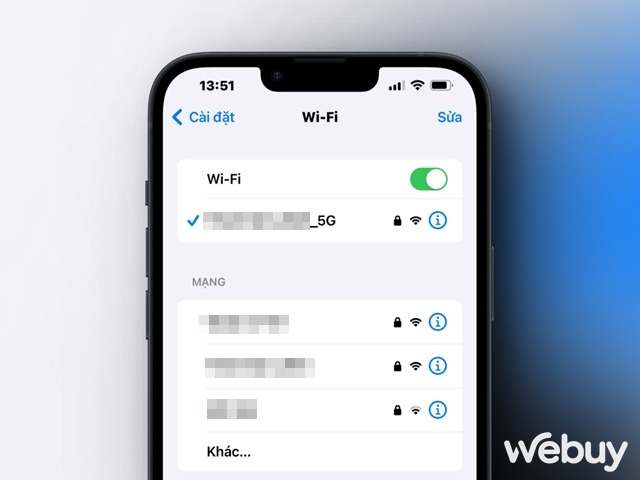
Về bản chất, nếu có quá nhiều tín hiệu Wi-Fi xung quanh bạn thì tốc độ kết nối internet của mạng Wi-Fi bạn đang sử dụng cũng sẽ bị ảnh hưởng. Tuy nhiên, có nhiều cách để khắc phục và khôi phục tốc độ kết nối Internet của bạn trở lại bình thường. Nhưng bạn cũng nên nhớ rằng mạng Wi-Fi mất ổn định có thể phát sinh từ nhiều nguyên nhân khác, chẳng hạn như cập nhật Windows, điện không ổn định, thời tiết, v.v.
Tình trạng mạng Wi-Fi đôi khi không được, yếu, chập chờn
Quá nhiều thiết bị được kết nối: Điều này có thể khiến mạng Wi-Fi trở nên không ổn định, vì lượng băng thông sẽ bị chia nhỏ để đáp ứng nhu cầu của tất cả các thiết bị kết nối, bao gồm cả thiết bị IoT.
Tín hiệu Wi-Fi gặp quá nhiều trở ngại: Khi Wi-Fi được đặt ở phòng khách nhưng bạn lại ở trong bếp hoặc phòng ngủ, mạng có thể bị suy yếu do khoảng cách hoặc bị cản trở bởi các bức tường và đồ vật trong nhà.

Bên cạnh đó, việc có quá nhiều người sử dụng cũng là một trong những nguyên nhân phổ biến. Khi nhiều người đang sử dụng điện thoại, laptop để kết nối Internet, đặc biệt là tải tài liệu, video, nhạc từ Internet thì mạng sẽ trở nên yếu đi rất nhiều.
Kênh Wi-Fi
Giống như radio, Wi-Fi được chia thành các tần số trên phổ gigahertz (GHz) là 2,4GHz và 5GHz cho Wi-Fi 5 và 6. Nếu có Wi-Fi 6E, bạn sẽ có quyền truy cập vào băng tần 6GHz mới nhất. Mỗi tần số được chia thành các phần nhỏ hơn gọi là Kênh.
Tần số 2.4GHz được sử dụng phổ biến nhất và cũng thường bị “tắc nghẽn” tồi tệ nhất do số lượng Kênh và phạm vi phủ sóng hạn chế. Mặc dù tần số 2.4GHz có 11 kênh nhưng chỉ có 3 kênh trong số này ổn định và không bị “chồng chéo”. Điều đó có nghĩa là tốc độ và chất lượng kết nối internet bị ảnh hưởng khi có nhiều bộ định tuyến trong cùng một khu vực.
Mặt khác, với tần số 5GHz, nó sẽ cung cấp cho bạn tới 23 Kênh không chồng chéo. Và nó cũng có phạm vi ngắn hơn, nghĩa là có ít sự chồng chéo tín hiệu hơn so với 2,4 GHz.

Tương tự như đài AM và FM, trong đó AM có phạm vi phủ sóng xa hơn nhưng âm thanh kém hơn so với FM, có âm thanh tuyệt vời nhưng có phạm vi phủ sóng hẹp hơn.
May mắn thay, bạn có thể thay đổi Kênh của bộ định tuyến giống như cách bạn có thể thay đổi tần số Radio.
Về cơ bản, bạn chỉ cần xác định kênh nào không bị nghẽn và chuyển thiết bị của mình sang kênh đó. Nếu cách này không hiệu quả, hãy cân nhắc nâng cấp bộ định tuyến của bạn lên các mẫu hỗ trợ 5GHz hoặc 6GHz.
Router hỗ trợ công nghệ Wi-Fi 6 và Wi-Fi 6E có thể cung cấp Internet ổn định tại nhà
Các thiết bị định tuyến hỗ trợ công nghệ Wi-Fi 6E cho tốc độ lên tới 6GHz mang lại những lợi thế khác biệt so với các thiết bị tiền nhiệm. Do tần số 6GHz chưa thực sự phổ biến, vẫn là tần số mới nên rất ít người dùng tiếp cận nên tần số 6GHz khó có thể gặp phải vấn đề nhiễu sóng và kết nối không ổn định.
Tiếp theo, nếu sở hữu một bộ định tuyến hỗ trợ công nghệ Wi-Fi 6E, bạn sẽ được cung cấp thêm nhiều Kênh theo chuẩn Wi-Fi 5. Cụ thể, theo thông số kỹ thuật được công bố, bạn sẽ có thêm 14 Kênh 80Hz hoặc 7 Kênh 160Hz với độ phủ sóng khá rộng. Vì vậy, các bộ định tuyến công nghệ Wi-Fi 6 và 6E sẽ cho bạn kết nối nhanh hơn và độ tin cậy cao hơn so với các bộ định tuyến cũ.
Thiết bị và cáp kết nối USB 3.0 gây nhiễu internet

Bạn đọc đúng đấy, các thiết bị USB 3.0 và cáp kết nối đôi khi gây nhiễu sóng cho kết nối internet Wi-Fi. Thông tin này được liệt kê trong một tài liệu PDF có tên Sách trắng của Intel, trong đó ghi nhận lỗi trong thiết kế chuẩn USB 3.0 ở một số cáp kết nối phát ra bức xạ có thời gian tồn tại ngắn ở tần số 2,4GHz, gây nhiễu sóng. ảnh hưởng đến tín hiệu Bluetooth và các thiết bị sử dụng kết nối không dây ở tần số này. Vì vậy, có một số giải pháp bạn có thể tham khảo như sau.
– Rút phích cắm thiết bị USB 3.0 của bạn và kiểm tra xem tín hiệu kết nối của bạn có cải thiện không.
– Bạn nên mua và sử dụng các loại cáp có lớp bọc tiêu chuẩn, chúng có lớp kim loại để bảo vệ cáp và tránh gây nhiễu bức xạ.
– Di chuyển bộ định tuyến của bạn ra khỏi phạm vi phủ sóng của các thiết bị USB 3.0 và cáp kết nối đang sử dụng.
Đổi mật khẩu Wi-Fi
Nếu có quá nhiều người biết mật khẩu Wi-Fi nhà bạn, họ có thể truy cập cùng lúc, gây quá tải. Khi đó, kết nối internet của bạn được chia sẻ rất nhiều và “dung lượng” tín hiệu của router Wi-Fi chỉ có giới hạn. Vì vậy, mạng internet Wi-Fi sẽ dễ bị quá tải, dẫn đến mạng bị nghẽn, kết nối yếu, ngắt quãng.
Một ví dụ điển hình cho hiện tượng này là biểu tượng Wi-Fi trên laptop có dấu chấm than và thông báo “Limit access”.
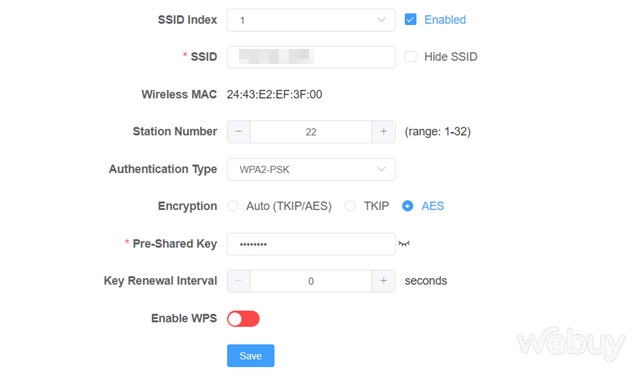
Vì vậy, tốt nhất nên hạn chế chia sẻ Wi-Fi, mỗi gói internet gia đình chỉ nên cho phép tối đa 8 – 10 thiết bị truy cập cùng lúc. Nếu bạn đã chia sẻ mật khẩu Wi-Fi của mình với nhiều người, bạn có thể yêu cầu nhân viên kỹ thuật của nhà mạng đổi mật khẩu hoặc tự thực hiện. Trong trường hợp bạn muốn chia sẻ nhiều nhà, bạn có thể mua thêm hoặc nâng cấp internet lên kết nối tối đa.
Thiết bị Router Wi-Fi quá… nóng
Nguyên nhân khiến Wi-Fi bị gián đoạn có thể là do router của bạn sử dụng lâu, cường độ cao gây nóng máy hoặc do thiết bị hoạt động không tốt nên nóng nhanh.

Router Wi-Fi quá nóng còn ảnh hưởng đến các linh kiện bên trong nó, điển hình là chip, ảnh hưởng đến chất lượng phát sóng điện từ. Điều này khiến cho thiết bị kết nối bị chậm, không ổn định, đường truyền bị chập chờn. Khi gặp phải tình huống này bạn hãy áp dụng giải pháp sau:
– Khởi động lại bộ phát Wi-Fi: Vui lòng ngắt kết nối Wi-Fi trên tất cả các thiết bị đang sử dụng. Tiếp theo, tắt nguồn cho router và đợi khoảng 10 giây đến 3 phút rồi bật lại. Sau đó, thiết bị sẽ khởi động lại. Điều này sẽ giúp router giải phóng bộ nhớ và cập nhật những thay đổi mới từ mạng. Sau khi khởi động lại, router sẽ phân bổ lại IP cho các thiết bị nên khả năng kết nối sẽ tốt hơn. Lưu ý: Không thực hiện Reset vì điều này sẽ khiến bạn phải cấu hình lại cài đặt của router.
– Làm mát router: Hãy tắt máy và để “nghỉ” khoảng 20 phút cho nguội, sau đó bật lại để sử dụng. Nếu có thể, bạn có thể vệ sinh các khe tản nhiệt của thiết bị bằng chổi hoặc bình xịt bụi và đặt thiết bị ở nơi thông thoáng, đảm bảo không gian giúp thiết bị tản nhiệt tốt hơn.
Trên đây là những giải pháp cơ bản giúp khắc phục tình trạng kết nối internet không liên tục khi kết nối Wi-Fi, hy vọng nó sẽ giúp ích cho các bạn.
Link nguồn: https://cafef.vn/nhung-nguyen-nhan-va-cach-khac-phuc-van-de-ve-ket-noi-internet-o-router-wi-fi-cua-ban-188231101070903844.chn






